用PS怎么抠图?
1、首先打开PS软件(小编用的是CS6),按住快捷键ctrl+n新建一个图层,并双击图层面板解锁图层,左上箭头所示位置可以将图层变小(如图二),可以方便操作.
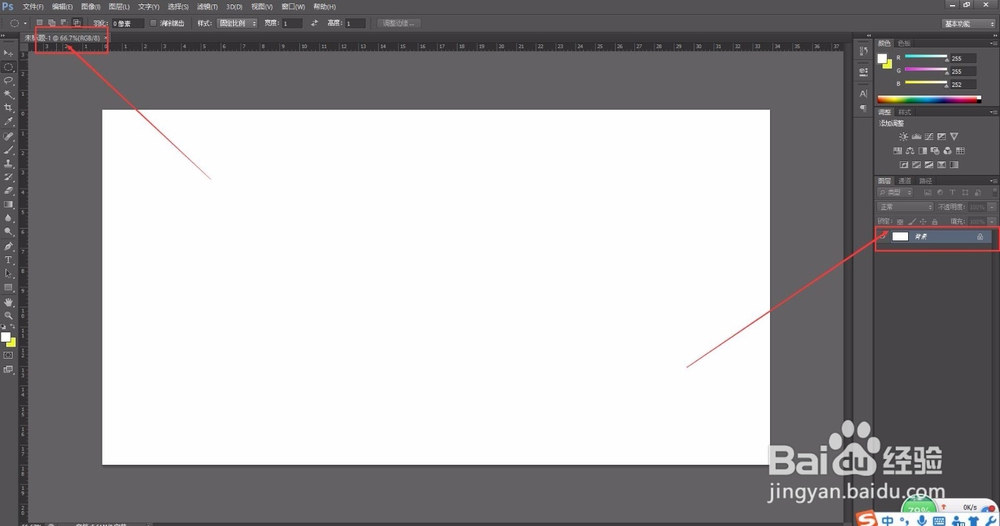
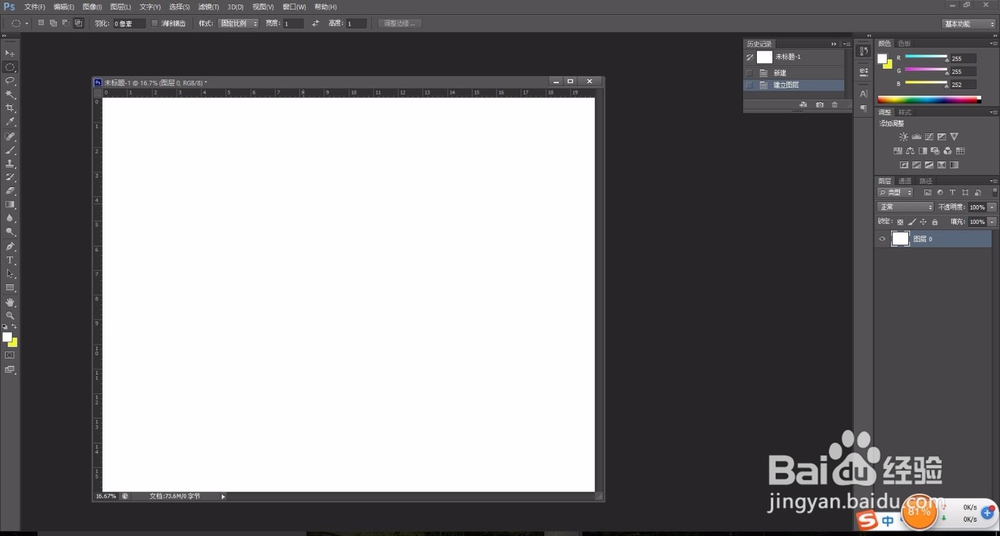
2、双击空白区域,选择打开需要被抠图的原图层,打开后如图三所示,鼠标点到箭头所指区域拖动并分开图层。


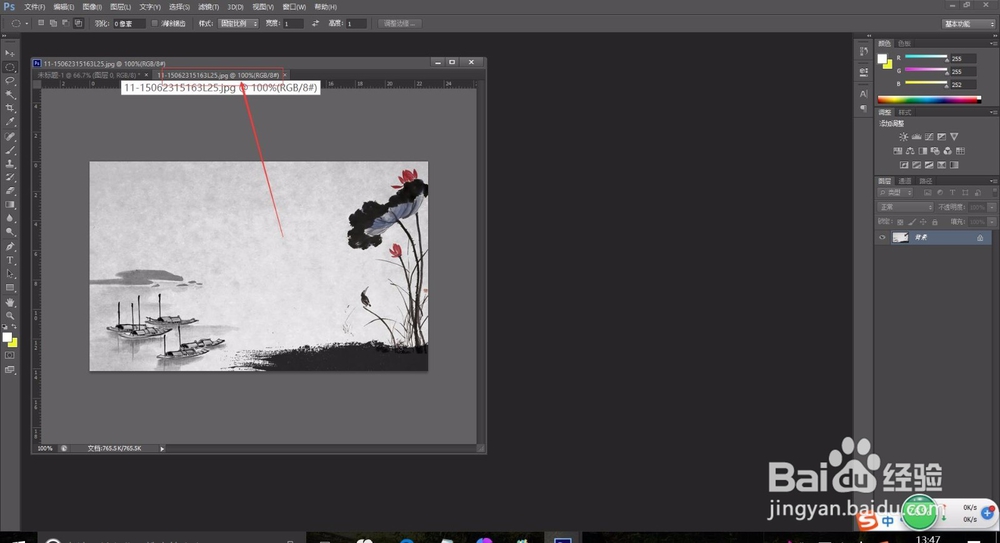
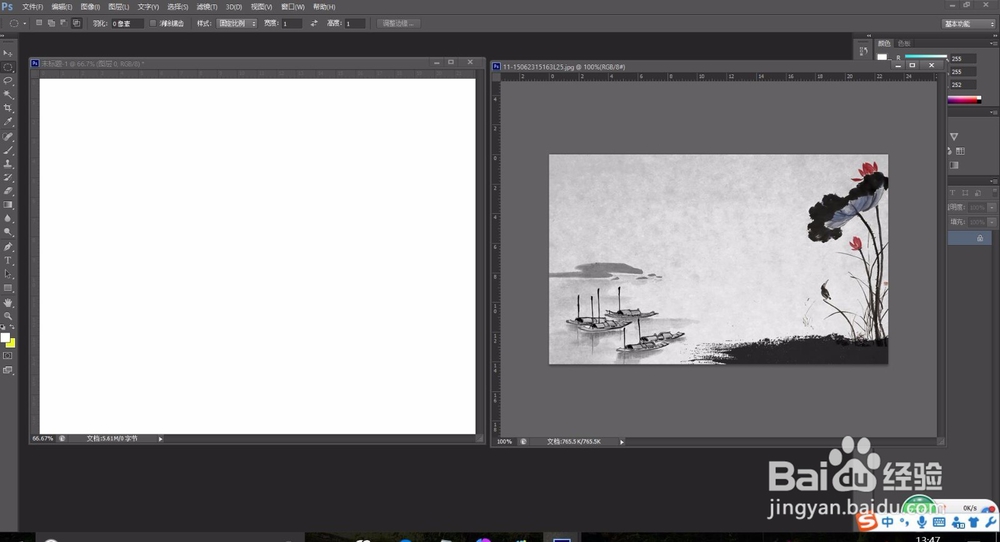
3、解锁背景图层,选择魔棒工具,如果单击选中的不是魔棒工具的话,单击鼠标右键可以切换。


4、选中魔棒后,在背景图层上点击,然后出现选区,如图所示,然后按住快捷键ctrl+shift+i(反选),就可以选中你要拖出去的景物了。

5、选中要拖动的景物后,选择移动按钮,箭头所指位置的箭头(或者英文状态下的快捷键v键),然后回到背景图层,开始拖动景物。

6、将景物拖到刚刚新建的图层上就可以保存或者截图了哟~ 抠图成果如图二所示。


声明:本网站引用、摘录或转载内容仅供网站访问者交流或参考,不代表本站立场,如存在版权或非法内容,请联系站长删除,联系邮箱:site.kefu@qq.com。